Verwendung von Windows Defender Antivirus CMD-Befehlen
Aktualisiert Marsch 2023: Erhalten Sie keine Fehlermeldungen mehr und verlangsamen Sie Ihr System mit unserem Optimierungstool. Holen Sie es sich jetzt unter - > diesem Link
- Downloaden und installieren Sie das Reparaturtool hier.
- Lassen Sie Ihren Computer scannen.
- Das Tool wird dann deinen Computer reparieren.
Microsoft Defender wurde als Schutzkomponente der nächsten Generation in Windows 10 integriert, um nicht nur Benutzerdaten, sondern auch jede Bedrohung zu schützen, die die Integrität des Computers und seiner Dienste gefährdet. Windows Defender verwendet eine Vielzahl von Analysemethoden, detaillierte Bedrohungsuntersuchungen und verfügt über eine Microsoft Cloud-Infrastruktur, um die Rekursion von Benutzerelementen bereitzustellen.
- Echtzeit-, heuristischer und verhaltensbasierter Virenschutz
- Erkennung und Blockierung unsicherer oder nicht vertrauenswürdiger Anwendungen
- Cloud-Schutz
- Spezieller Schutz und Microsoft-Produktupdates
Normalerweise erfolgt der Zugriff auf Windows Defender über die Windows-Sicherheit. Es besteht jedoch die Möglichkeit, diese Funktionen über die Konsole auszuführen, um diese Aktionen im Hintergrund ausführen zu können oder über spezielle Ausführungsparameter zu verfügen. In diesem Lernprogramm Wir werden sehen, wie Windows Defender von CMD aus verwendet wird.
Wichtige Hinweise:
Mit diesem Tool können Sie PC-Problemen vorbeugen und sich beispielsweise vor Dateiverlust und Malware schützen. Außerdem ist es eine großartige Möglichkeit, Ihren Computer für maximale Leistung zu optimieren. Das Programm behebt häufige Fehler, die auf Windows-Systemen auftreten können, mit Leichtigkeit - Sie brauchen keine stundenlange Fehlersuche, wenn Sie die perfekte Lösung zur Hand haben:
- Schritt 1: Laden Sie das PC Repair & Optimizer Tool herunter (Windows 11, 10, 8, 7, XP, Vista - Microsoft Gold-zertifiziert).
- Schritt 2: Klicken Sie auf "Scan starten", um Probleme in der Windows-Registrierung zu finden, die zu PC-Problemen führen könnten.
- Schritt 3: Klicken Sie auf "Alles reparieren", um alle Probleme zu beheben.
So verwenden Sie Windows Defender-Antivirus von CMD
Wir greifen als Administratoren auf das CMD zu:
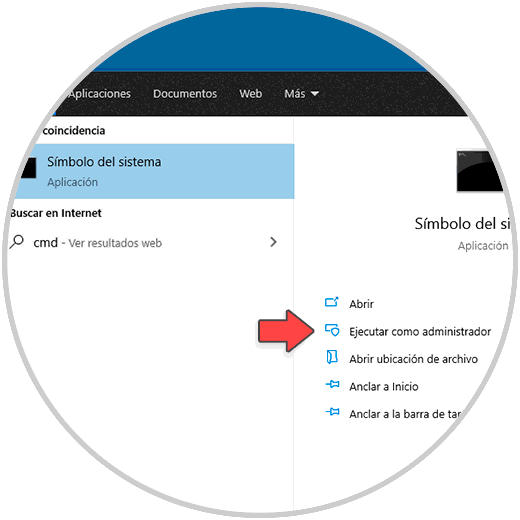
Sobald wir uns in der Konsole befinden, greifen wir auf das Windows Defender-Verzeichnis zu, indem wir Folgendes ausführen:
CD C:\\ProgramData\\Microsoft\\Windows Defender\\Platform\\4.18 *
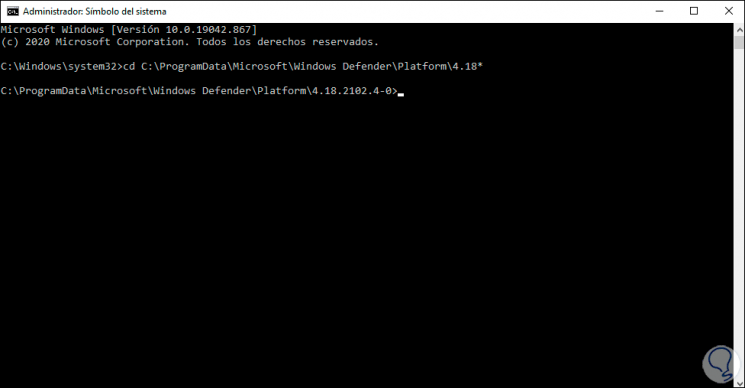
Um einen schnellen Scan auszuführen, führen wir den folgenden Befehl aus:
MpCmdRun-Scan-ScanType 1
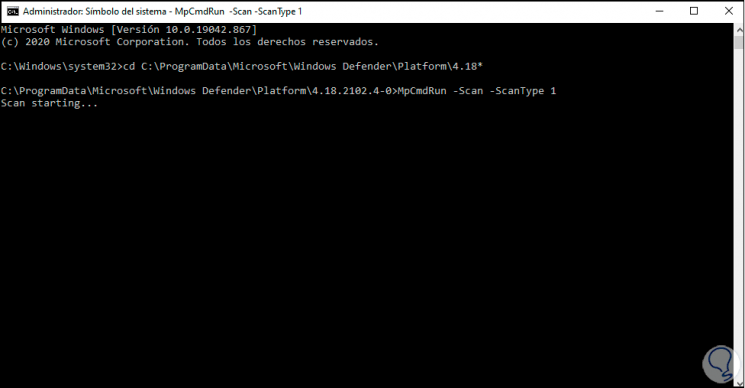
So führen Sie einen vollständigen Scanlauf aus:
MpCmdRun-Scan-ScanType 2
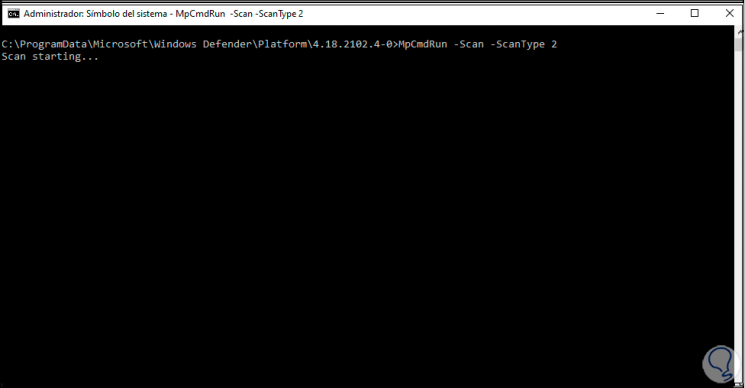
Es ist möglich, einen benutzerdefinierten Scan auszuführen. In diesem Fall führen wir Folgendes aus:
MpCmdRun-Scan-ScanType 3-File PATH
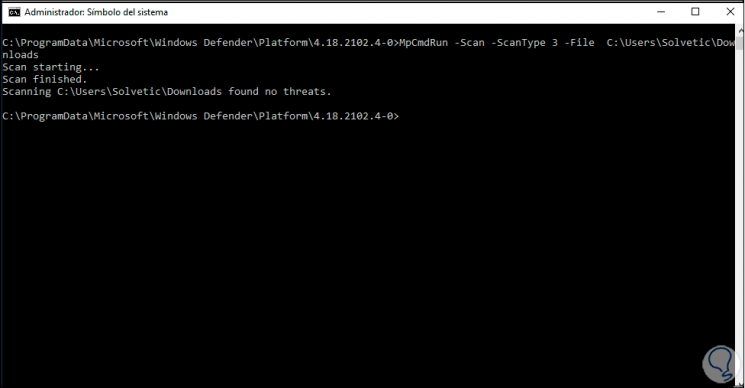
Im Bootsektor des Computers sind die wichtigen Informationen gespeichert, damit Windows 10 problemlos gestartet werden kann. In einigen Szenarien ist es möglich, dass in diesen Sektoren Fehler angezeigt werden, dort Windows Defender kann uns helfen, zu überprüfen, was passiert, um einen Scan der Bootsektoren auszuführen, führen wir den folgenden Befehl aus:
MpCmdRun-Scan-ScanType-BootSectorScan
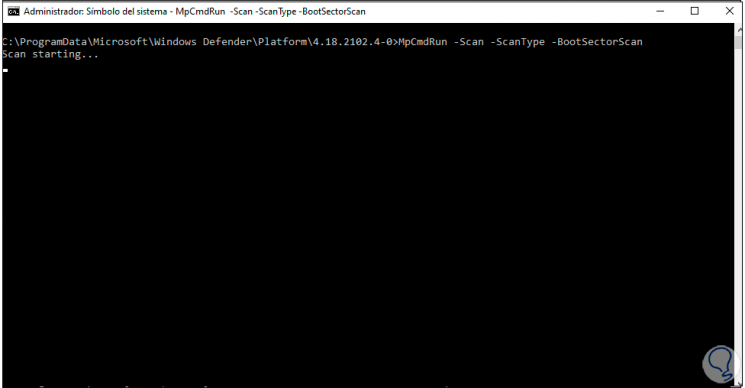
Am Ende sehen wir etwas Ähnliches:
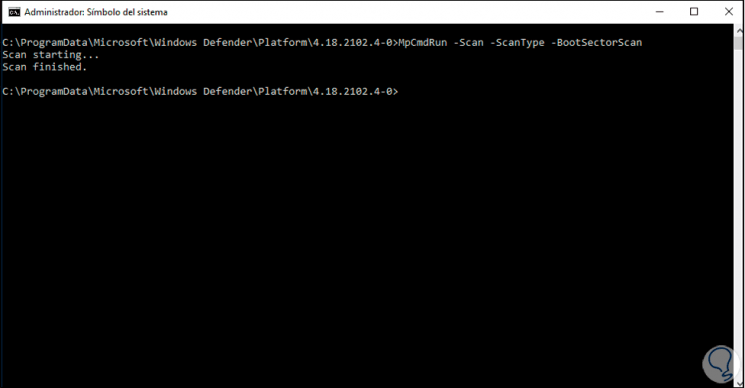
Wenn Microsoft Defender Antivirus eine oder mehrere verdächtige Dateien findet, werden diese in die Quarantäne verschoben. Hier werden verdächtige Dateien gespeichert, um ihr Verhalten und damit alles, was damit zu tun hat, zu sehen kann nicht verwendet werden.
Es ist möglich, dass Windows Defender versehentlich eine Datei an die Quarantäne sendet. In diesem Fall führen wir den folgenden Befehl aus, um die Dateien in der Quarantäne aufzulisten:
MpCmdRun-Restore-ListAll
Dann können wir die Datei oder Anwendung mit der folgenden Syntax wiederherstellen:
MpCmdRun-Restore-Name file.exe
Um Windows Defender Antivirus zu aktualisieren, führen wir Folgendes aus:
MpCmdRun-SignatureUpdate
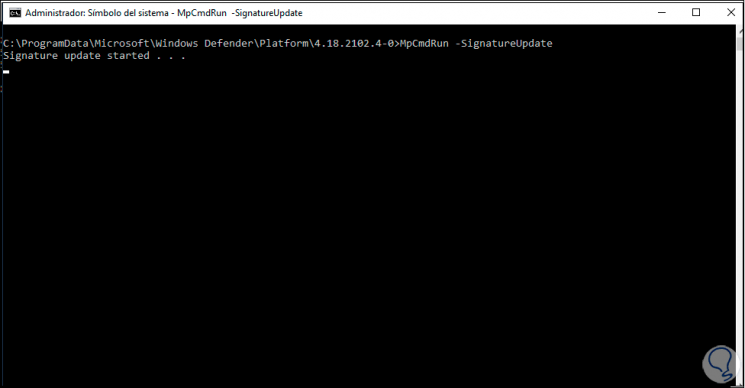
Hiermit wird gesucht, ob Updates verfügbar sind oder nicht:

Schließlich listen wir die Befehlshilfe auf:
MpCmdRun-h
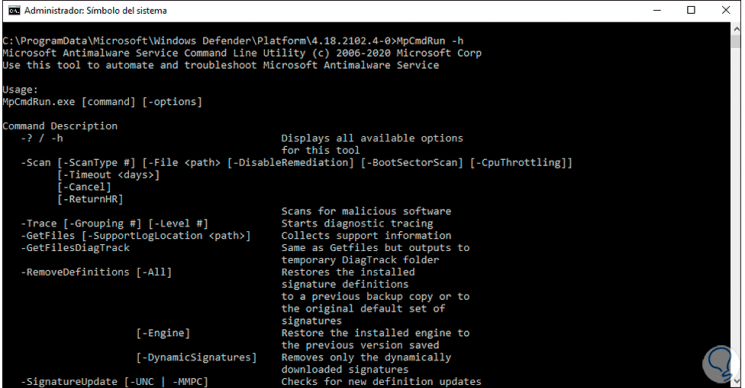
Mit dieser Option können wir in Windows 10 einen schnellen, vollständigen oder personalisierten Scan mit Windows Defender Antivirus durchführen.

